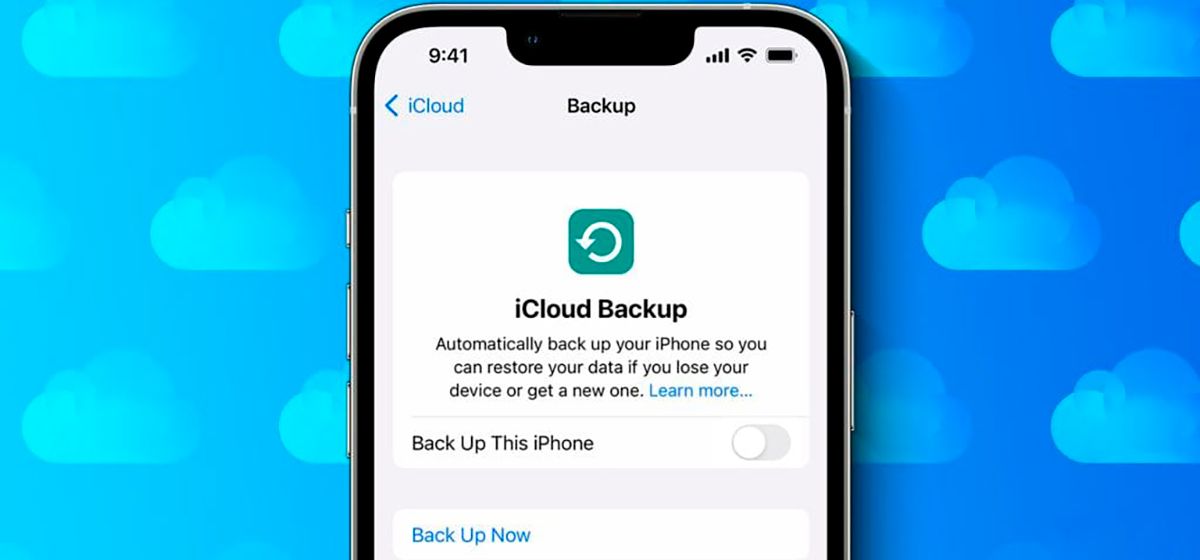
Як зупинити автоматичне резервне копіювання в iCloud на iPhone, iPad і Mac?
в iCases BlogУ цій статті ми поділимося способами, щоб зупинити автоматичне резервне копіювання в iCloud на вашому iPhone, iPad і Mac.
Подібно до Google Drive на Android, iCloud зберігає всі ваші дані з iPhone, iPad і Mac. Ви можете зробити резервну копію та заощадити місце для зберігання на своєму пристрої Apple і отримати доступ до нього з будь-якого місця, увійшовши у свій обліковий запис Apple. Оскільки сховище iCloud за замовчуванням становить лише 5 ГБ, ви можете оновити свій план зберігання.
Але якщо ви здебільшого використовуєте внутрішню пам’ять свого пристрою Apple, ви напевно захочете вимкнути автоматичне резервне копіювання iCloud, щоб заощадити дані та постійну синхронізацію у фоновому режимі. Зробити це можна дуже просто!
Зупинення автоматичної резервної копії в iCloud на iPhone
Давайте почнемо з кроків щодо зупинки резервного копіювання даних з iPhone на ваш обліковий запис iCloud. Ви завжди можете вибрати очищення свого сховища iCloud, якщо воно заповниться. Але щоб запобігти цьому, краще зупинити резервне копіювання ваших даних, особливо тих, які тимчасово необхідні:
- Відкрийте «Налаштування» на вашому iPhone.
- Торкніться імені свого профілю вгорі.
- Натисніть iCloud.
- Прокрутіть вниз і виберіть Резервне копіювання iCloud.
- Вимкніть перемикач поруч із «Створити резервну копію цього iPhone», щоб вимкнути автоматичне резервне копіювання.
- Натисніть «Вимкнути» внизу, щоб підтвердити.
- Ви також можете вимкнути «Резервне копіювання через мобільні дані».
Вимкнення резервного копіювання програм в iCloud на iPhone
Ви також можете заборонити резервне копіювання певних програм в iCloud на вашому iPhone. Це стосується додатків для обміну повідомленнями, таких як WhatsApp і Telegram, резервні копії яких потрібні, коли ви переходите на новий пристрій або знову входите у свій обліковий запис.
- Відкрийте «Налаштування» на своєму iPhone.
- Торкніться імені свого профілю вгорі.
- Натисніть iCloud.
- Натисніть Показати все.
- Прокрутіть вниз, щоб переглянути всі програми, які використовують iCloud для резервного копіювання даних. Ви можете торкнутися перемикача поруч із програмою, щоб вимкнути її резервне копіювання.
Ви можете виконати ті самі кроки, якщо ви користувач iPad.
Як зупинити автоматичне резервне копіювання iCloud на Mac?
Як користувач Mac, ви можете вибрати зовнішній жорсткий диск для зберігання даних. Але відсутність портів USB може змусити вас продовжувати використовувати iCloud для швидкого доступу. Ось як можна запобігти автоматичному резервному копіюванню в iCloud на вашому Mac.
- Натисніть комбінацію клавіш Command + пробіл, щоб відкрити Spotlight Search, введіть System Settings і натисніть Return.
- Натисніть ім’я свого профілю у верхньому лівому куті.
- Натисніть iCloud у меню праворуч.
- Виберіть iCloud Drive.
- Вимкніть перемикач iCloud Drive, щоб зупинити резервне копіювання. Потім натисніть Готово.
Як вимкнути резервне копіювання програми в iCloud на Mac?
Ось як можна вимкнути резервне копіювання даних певної програми в iCloud на вашому Mac.
- Натисніть комбінацію клавіш Command + пробіл, щоб відкрити Spotlight Search, введіть System Settings і натисніть Return.
- Натисніть ім’я свого профілю у верхньому лівому куті.
- Натисніть iCloud у меню праворуч.
- Натисніть Показати все.
- Натисніть перемикач поруч із програмою, резервне копіювання даних якої потрібно зупинити.
Ці кроки допоможуть вам заощадити місце в iCloud, зупинивши автоматичне резервне копіювання на iPhone, iPad і Mac.










